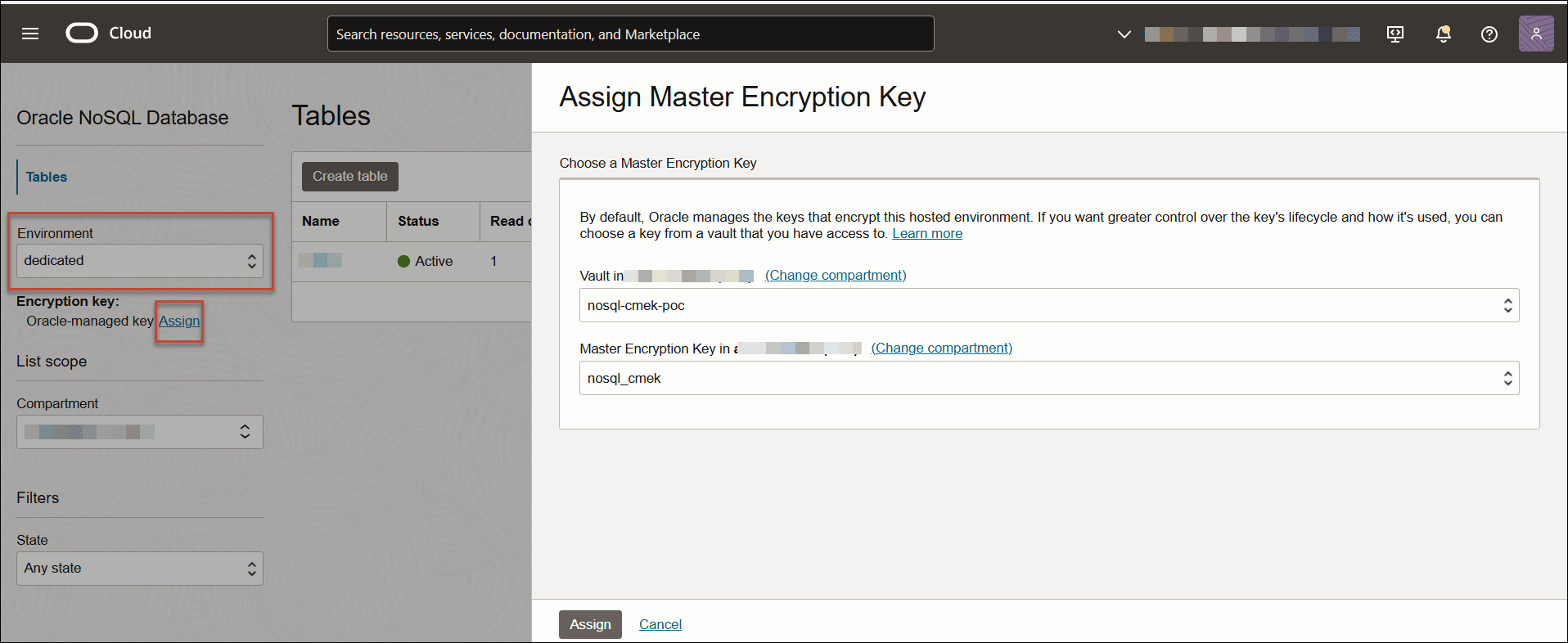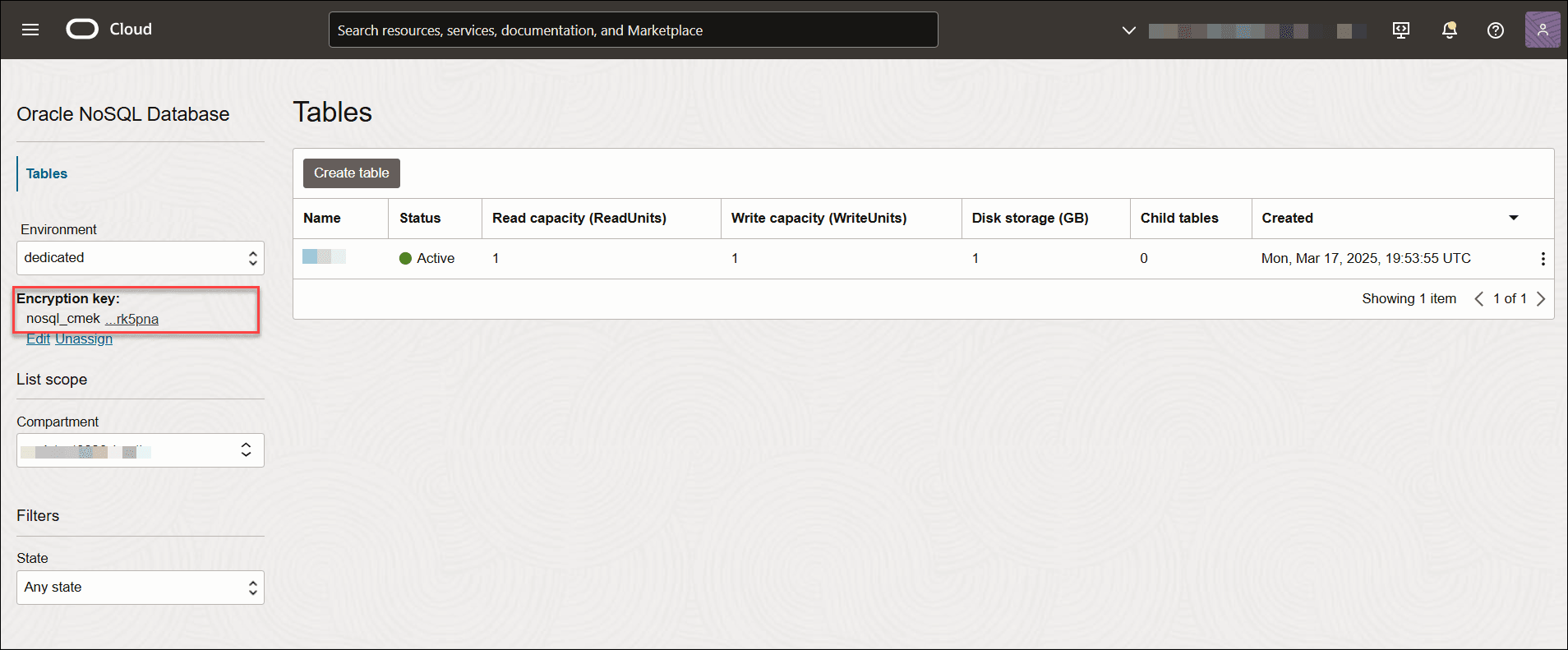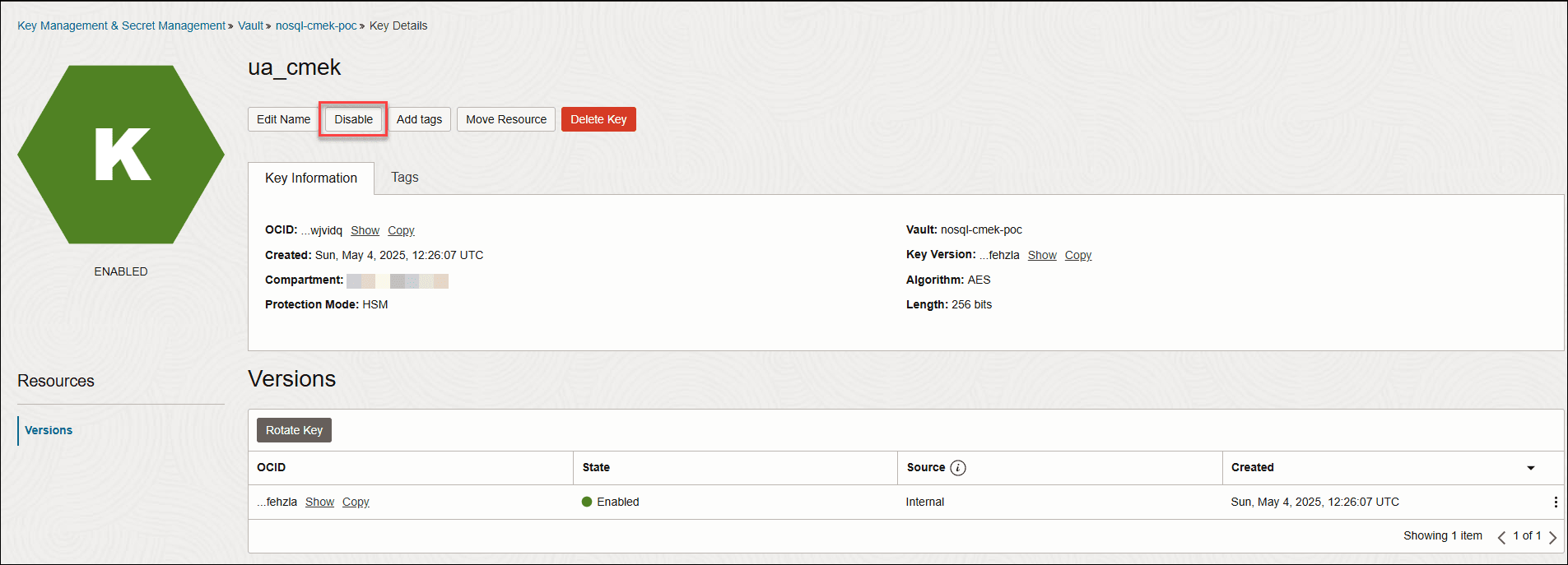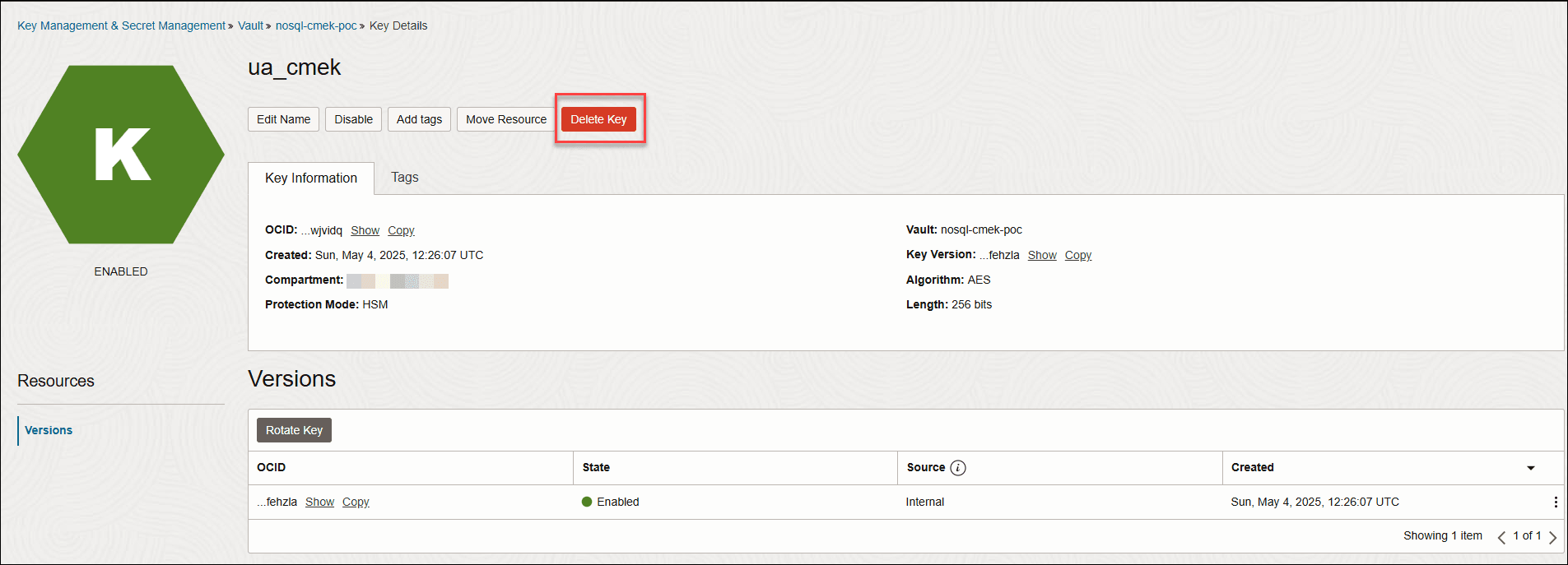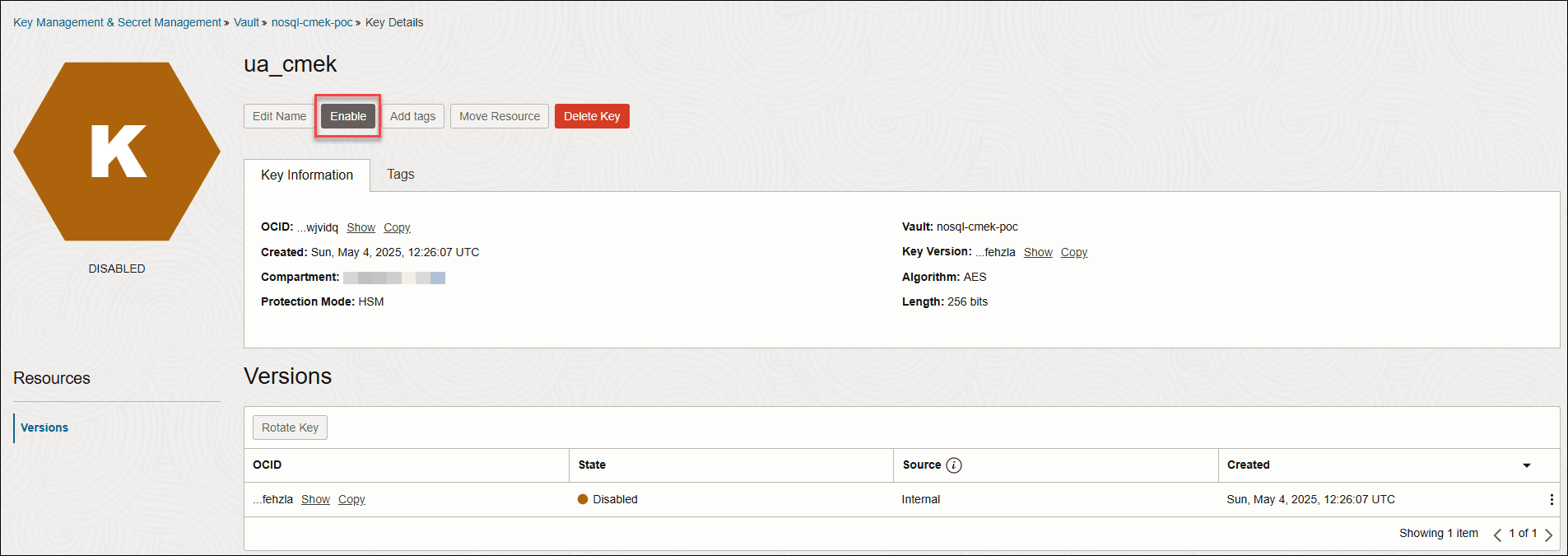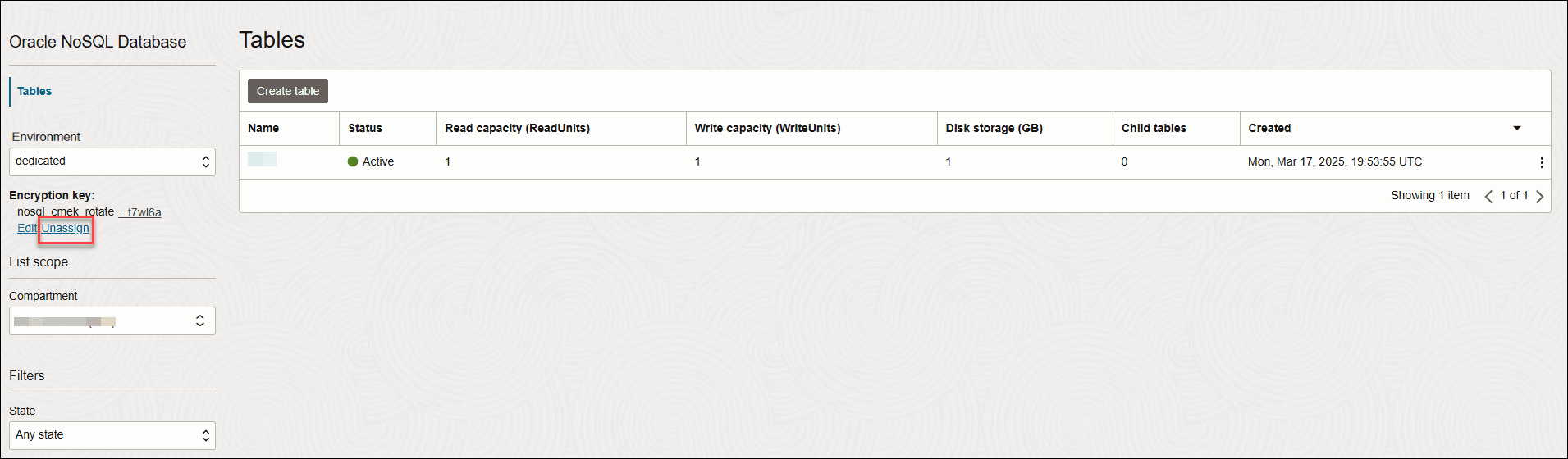CMEK 金鑰管理工作流程
CMEK 指定
- 在 Vault 中建立 CMEK。如需程序,請參閱 CMEK Creation 。
- 建立必要的存取控制原則。如需詳細資訊,請參閱 CMEK Access Control 。
- 登入您的 OCI 主控台。
- 開啟位於左上角的導覽功能表,選取資料庫,然後選取 NoSQL 資料庫。
- 在環境欄位中選取下拉式選項,然後選取您的專用環境。
- 在「環境」欄位下,加密金鑰會顯示 Oracle 管理的金鑰。選取 Oracle 管理的金鑰旁邊的指派連結。
- 在指派主要加密金鑰頁面中,從 Vault 下拉式清單中選取您的保存庫。
- 從「主要加密金鑰」下拉式清單中選取 CMEK。
- 選取指派。
Oracle NoSQL Database Cloud Service 會驗證 CMEK,然後使用它來加密所選專用環境中的區塊磁碟區和物件儲存金鑰。直到所有區塊磁碟區和物件儲存金鑰都經過加密,專用環境的狀態才會變更為 UPDATING。在此持續時間內,您將會在主控台上看到說明金鑰更新進行中的通知訊息。請注意,金鑰更新最多可能需要兩分鐘的時間。指派 CMEK 後,加密金鑰會反映您的 CMEK 及其 OCID。
CMEK 指定不同 CMEK
- 您已建立 CMEK 並將其指定至您的專用環境。如需程序,請參閱 CMEK Assign 。
- 在 Vault 中建立其他 CMEK。如需程序,請參閱 CMEK Creation 。
Oracle NoSQL Database Cloud Service 會驗證新的 CMEK,然後使用它在所選的專用環境中重新加密您的區塊磁碟區和物件儲存金鑰。在區塊磁碟區和物件儲存的所有資料現在都重新加密之前,專用環境的狀態會變更為 UPDATING。在此持續時間內,您將會在主控台上看到說明金鑰更新進行中的通知訊息。請注意,金鑰更新最多可能需要兩分鐘的時間。輪換 CMEK 後,加密金鑰會反映新的 CMEK 及其 OCID。
CMEK 停用
- 您已建立 CMEK 並將其指定至您的專用環境。如需程序,請參閱 CMEK Assign 。
- 登入您的 OCI 主控台。
- 開啟位於左上角的導覽功能表,選取識別與安全性,然後選取保存庫。
- 選取您建立 CMEK 的 Vault。
- 選取您的 CMEK。
- 在金鑰詳細資訊頁面中,選取停用並確認作業。
CMEK 的狀態顯示已停用。在幾分鐘內,任何作業都無法使用專用環境。當您嘗試從 OCI 主控台存取專用環境時,會顯示停用 CMEK 的錯誤訊息。
CMEK 刪除
- 您已建立 CMEK 並將其指定至您的專用環境。如需程序,請參閱 CMEK Assign 。
- 登入您的 OCI 主控台。
- 開啟位於左上角的導覽功能表,選取識別與安全性,然後選取保存庫。
- 選取您建立 CMEK 的 Vault。
- 選取您的 CMEK。
- 在金鑰詳細資訊頁面中,選取刪除金鑰。
- 選取刪除日期並確認作業。
CMEK 的狀態顯示待刪除,等同於已停用狀態。專用環境將無法進行任何作業。當您嘗試從 OCI 主控台存取專用環境時,會顯示停用 CMEK 且待刪除的錯誤訊息。
刪除日期過後,您在專用環境中的所有資料都會變成永久無法使用且無法恢復。當您嘗試從 OCI 主控台存取專用環境時,會顯示永久刪除 CMEK 的錯誤訊息。
CMEK 回復
- CMEK 處於停用狀態。
- 登入您的 OCI 主控台。
- 開啟位於左上角的導覽功能表,選取識別與安全性,然後選取保存庫。
- 選取您建立 CMEK 的 Vault。
- 選取您的 CMEK。
- 在金鑰詳細資訊頁面中,選取啟用。
在 Vault 中重新啟用專用環境的 CMEK 後,您必須提高 CAM 票證,才能讓專用環境恢復上線。
CMEK 移除
- 您已建立 CMEK 並將其指定至您的專用環境。如需程序,請參閱 CMEK Assign 。
- 登入您的 OCI 主控台。
- 開啟位於左上角的導覽功能表,選取資料庫,然後選取 NoSQL 資料庫。
- 在環境欄位中選取下拉式選項,然後選取您的專用環境。
- 在環境欄位下方,加密金鑰會顯示 CMEK 及其 OCID。選取加密金鑰下方的取消指派連結。
Oracle NoSQL Database Cloud Service 會從專用環境中移除 CMEK,並將 Oracle 管理的金鑰指派給它。所選專用環境之區塊磁碟區和物件儲存中的所有資料都會回復成使用 Oracle 管理的加密金鑰進行加密。移除 CMEK 之後,加密金鑰會反映 Oracle 管理的金鑰。